L'application de démonstration Transformer vous permet de tester les capacités de l'API et de transformer vos propres contenus multimédias, y compris la conversion des formats, le découpage en appliquant des effets vidéo.
Cette page explique comment obtenir, compiler et exécuter l'application de démonstration. Ce guide vous permet également explique comment utiliser l'application de démonstration pour transformer vos propres contenus multimédias.
Obtenir le code
Le code source de l'application de démonstration principale se trouve dans demos/transformer
du projet GitHub. Si vous
ne l'avez pas encore fait, clonez le projet dans un répertoire local:
git clone https://github.com/androidx/media.git
Ensuite, ouvrez le projet dans Android Studio. Vous devriez obtenir le résultat suivant Vue Projet Android (les dossiers appropriés de l'application de démonstration ont été développés):
<ph type="x-smartling-placeholder">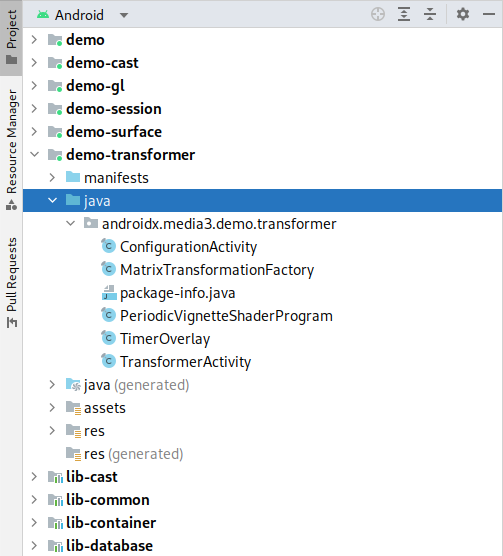
Compiler et exécuter la démonstration
Pour compiler et exécuter l'application de démonstration, sélectionnez et exécutez demo-transformer.
configuration dans Android Studio. L'application de démonstration s'installe et s'exécute
un appareil Android connecté. Nous vous recommandons d'utiliser un appareil physique si
est possible, car généralement l'implémentation par un émulateur de l'application multimédia d'Android
a des capacités et des bugs
différents de ceux d’un véritable appareil.
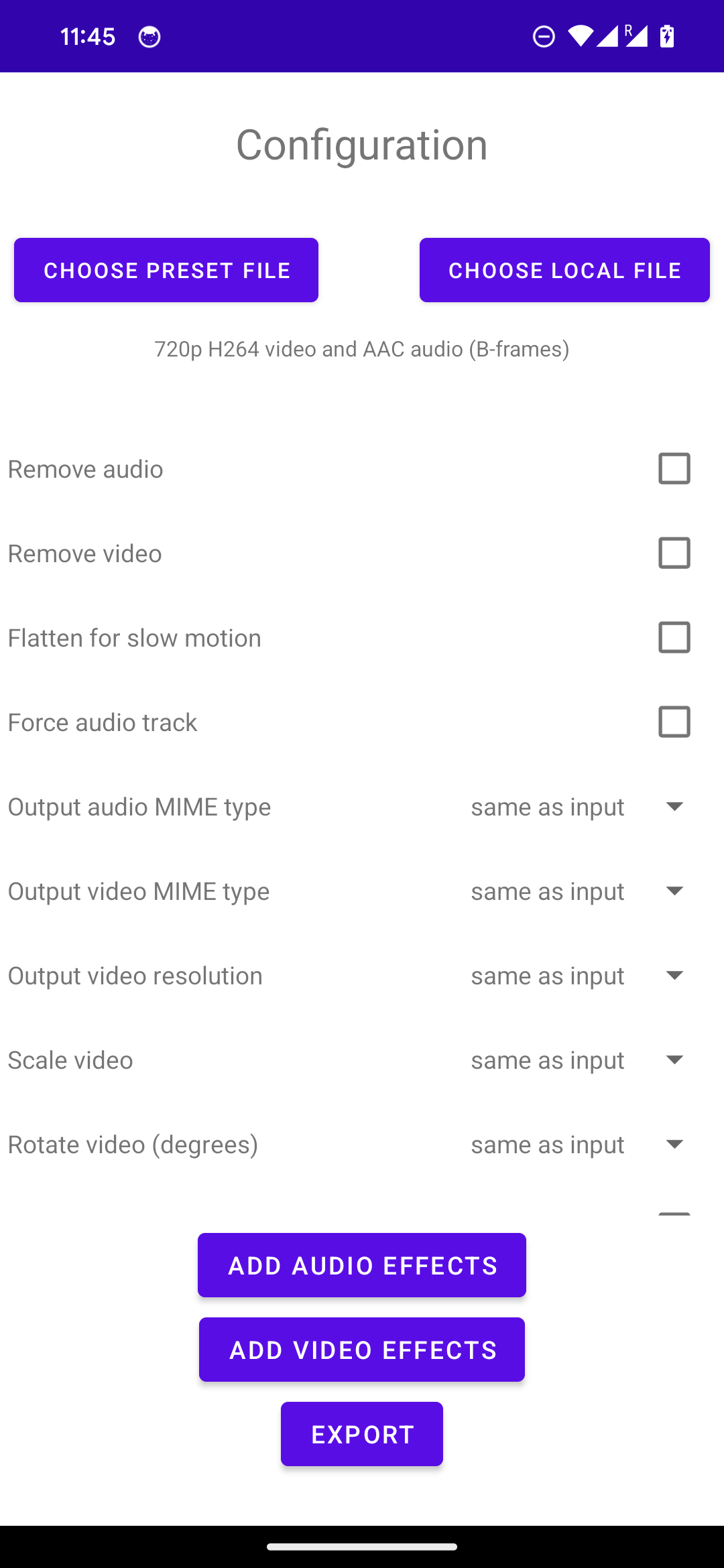
L'application de démonstration commence par ConfigurationActivity, une activité qui vous permet
configurer l'élément multimédia d'entrée et la transformation à effectuer. Les deux
Les boutons en haut de l'écran vous permettent de choisir parmi une liste de contenus multimédias prédéfinis.
ou choisir un fichier local. Ensuite, la liste déroulante d'options vous permet
configurer le format de sortie et les transformations. Vous pouvez sélectionner des effets
s'appliquent aux médias. Le fait d’appuyer sur le
dernier bouton fait passer à
TransformerActivity : activité qui affiche la progression actuelle et un aperçu
de trames lors de leur passage par Transformer. Une fois la transformation
complètes, les vidéos d'entrée et de sortie sont affichées ensemble dans deux instances d'ExoPlayer
PlayerView instances.
Transformez vos propres contenus
L'application de démonstration permet de sélectionner des contenus multimédias à transformer à l'aide des boutons disponibles sur en haut de l'écran de configuration. Vous pouvez également transmettre une URL directement ligne de commande:
adb shell am start -a androidx.media3.demo.transformer.action.VIEW \
-d https://yourdomain.com/sample.mp4
Intégration de MediaPipe
L'application de démonstration inclut un exemple d'intégration
MediaPipe : Vous devrez créer
manuellement, puis sélectionnez la variante de compilation withMediaPipe pour activer
créer l'application avec le processeur
Media pipe Frame. Consultez le
README
pour obtenir des instructions complètes. Sélecteur d'effets dans l'activité de configuration
inclut un exemple d'effet basé sur MediaPipe pour le tester.

